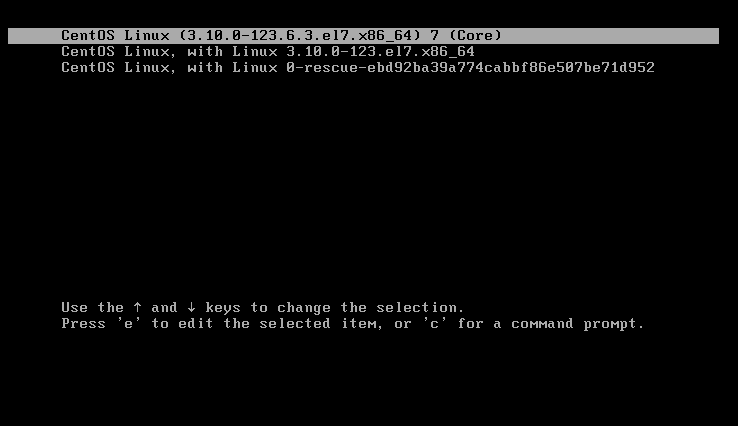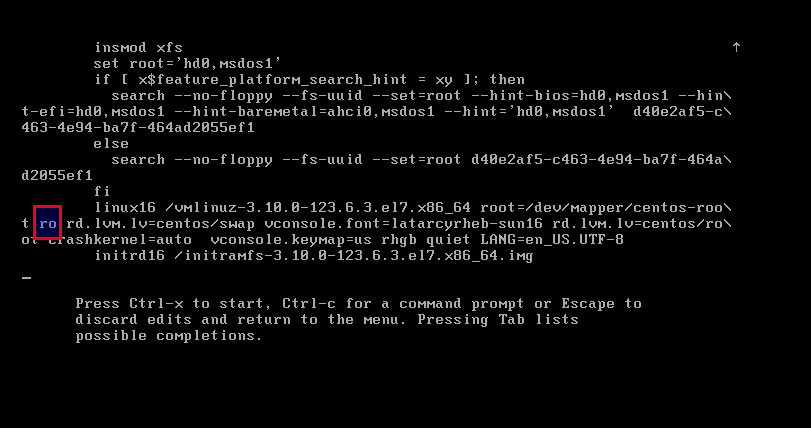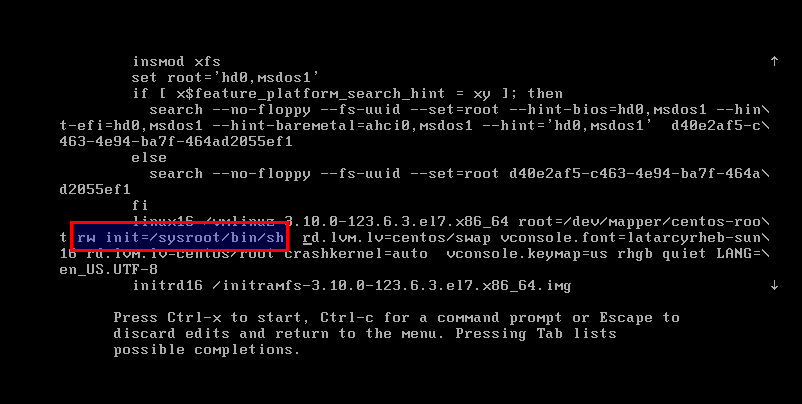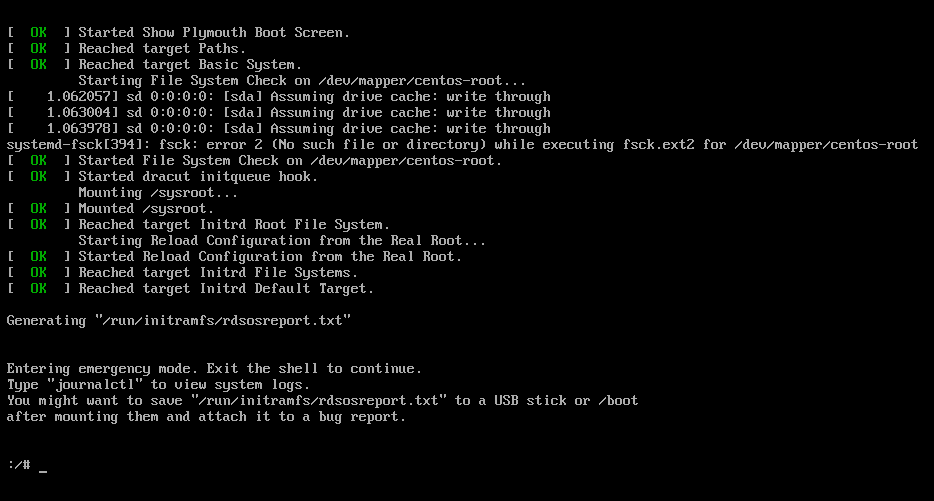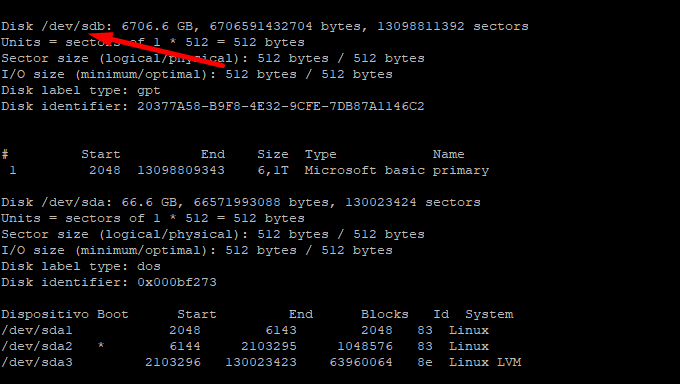Adicionar um novo disco a um ambiente Proxmox VE pode ser uma tarefa essencial para expandir a capacidade de armazenamento de suas máquinas virtuais ou melhorar o desempenho do sistema. Neste tutorial, vamos guiá-lo através do processo de adicionar e configurar um disco no Proxmox, desde a criação da partição até a integração no ambiente virtualizado.
Passo 1: Identificando o Disco
O primeiro passo é identificar o disco que você deseja adicionar ao Proxmox. Para listar todos os discos disponíveis no sistema, utilize o comando:
lsblk -o NAME,SIZE,FSTYPE,TYPE,MOUNTPOINTSaída Esperada:
NAME SIZE FSTYPE TYPE MOUNTPOINTsda 3.6T disk├─sda1 1007K part├─sda2 1G vfat part /boot/efi└─sda3 3.6T LVM2_member part├─pve-swap 8G swap lvm [SWAP]├─pve-root 96G ext4 lvm /├─pve-data_tmeta 15.9G lvm│ └─pve-data 3.5T lvm└─pve-data_tdata 3.5T lvm└─pve-data 3.5T lvmsdb 3.6T disksdc 3.6T disksr0 1024M rom
Aqui, vemos que o disco sdb está disponível e ainda não foi particionado, tornando-o pronto para ser configurado.
Passo 2: Criando a Partição no Disco
Agora que você identificou o disco, é necessário criar uma partição utilizando o fdisk. Vamos iniciar o fdisk para o disco /dev/sdb:
fdisk /dev/sdbSaída Esperada:
Welcome to fdisk (util-linux 2.38.1).Changeswillremain in memory only, until you decide to write them.Be careful before using the write command.The size of this disk is 3.6 TiB (4000787030016 bytes). DOS partition table format cannot be used on drives for volumes larger than 2199023255040 bytes for 512-byte sectors. Use GUID partition table format (GPT).Command(m for help): gCreated a new GPT disklabel (GUID: CA3E0A03-18D4-E94D-83E0-7D29AF2521D7).Command(m for help): nPartition number (1-128, default 1):First sector (2048-7812939742, default 2048):Last sector, +/-sectors or +/-size{K,M,G,T,P} (2048-7812939742, default 7812937727):Created a new partition 1 of type 'Linux filesystem' and of size 3.6 TiB.Command(m for help): wThe partition table has been altered.Calling ioctl() to re-read partition table.Syncing disks.
Durante a utilização do fdisk, siga os passos abaixo:
- Mude para GPT: Se o disco tiver mais de 2TB, altere a tabela de partição para GPT digitando
g. - Crie uma Nova Partição: Digite
npara criar uma nova partição e pressioneEnterpara aceitar as configurações padrão. - Escreva as Mudanças no Disco: Digite
wpara aplicar as mudanças e sair dofdisk.
Este comando irá aplicar as mudanças e criar a partição no disco.
Passo 3: Criando o Volume Físico (PV)
Agora que a partição foi criada, o próximo passo é criar um Volume Físico (Physical Volume, PV) no disco. Para isso, execute:
pvcreate /dev/sdb1Saída Esperada:
Physical volume "/dev/sdb1" successfully created.Este comando inicializa a partição como um volume físico, tornando-o pronto para ser adicionado a um Volume Group (VG).
Passo 4: Criando o Volume Group (VG)
Com o Volume Físico criado, podemos agora criar um Volume Group (VG), que é uma camada lógica que permite a gestão do armazenamento. Para criar o VG, use o comando:
vgcreate vg_sdb /dev/sdb1Saída Esperada:
Volume group "vg_sdb" successfully createdAqui, vg_sdb é o nome que demos ao Volume Group. Você pode escolher um nome que faça sentido para sua infraestrutura.
Passo 5: Adicionando o VG ao Proxmox
O último passo é integrar o Volume Group criado ao Proxmox, para que ele possa ser usado pelas máquinas virtuais. Siga os passos abaixo:
- Acesse a Interface Web do Proxmox:
- Navegue até
Datacenter>Storage. - Clique em “Add” e selecione “LVM”.
- No campo “ID”, dê um nome para o novo armazenamento (por exemplo,
LVM_SDB). - No campo “Volume group”, selecione
vg_sdb, que você criou anteriormente. - Clique em “Add” para concluir.
- Navegue até
Pronto! O novo disco foi adicionado e está pronto para ser utilizado pelo Proxmox. Você pode agora alocar este espaço para novas máquinas virtuais ou expandir o armazenamento de VMs existentes.
Conclusão
A adição de discos em um ambiente Proxmox VE é uma tarefa relativamente simples, mas que pode ser vital para garantir a escalabilidade e a performance do seu ambiente virtualizado. Seguindo os passos descritos, você poderá facilmente integrar novos discos ao seu Proxmox, aproveitando ao máximo os recursos de armazenamento disponíveis.
Gostou deste tutorial? Continue nos acompanhando para mais dicas e tutoriais sobre administração de servidores e virtualização!